有的win10用户对电脑磁盘重新进行分区了,但是保存之后才发现分错了,那么怎么恢复回去呢?方法很简单,你先打开管理面板,点击磁盘管理,之后选中你分出来的磁盘,右键选择删除卷,接着点击磁盘,再选择扩展卷,接着只要按照提示一步步完成就可以了。完成后重新打开此电脑,这个时候磁盘已经恢复回去了。
win10官方版下载地址(点击下载)
win10磁盘分区怎么恢复回去:
1、第一步右键点击桌面的此电脑,在页面中来点击管理选项。
2、在打开的计算机管理页面中,找到存储栏目中的磁盘管理进行点击打开。
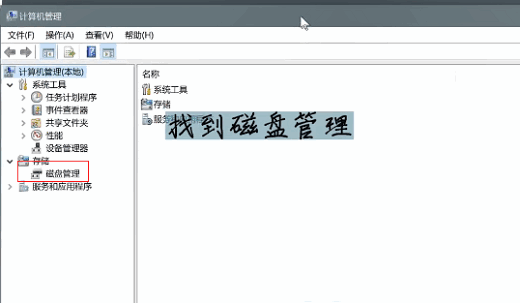
3、选择你分盘的资源进行右键点击,选择删除卷进行点击,在打开的提示中点击【是】。
4、右键点击D磁盘(如下图),点击窗口中的扩展卷。
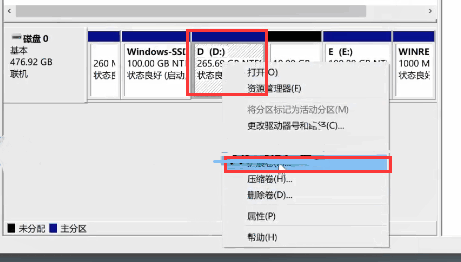
5、打开扩展卷页面后,点击下一步,直到最后一步的完成。
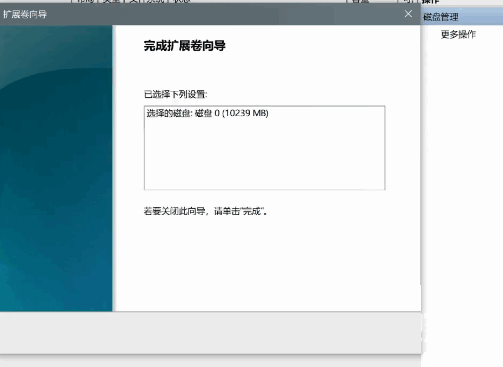
6、重新打开桌面的此电脑,你会发现之前的分盘已经没了。
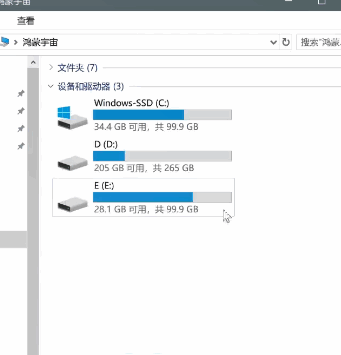
以上就是win10磁盘分区怎么恢复回去 win10磁盘分区恢复教程的内容分享了。








 读书郎小说下载器v1.1绿色版
读书郎小说下载器v1.1绿色版
 vector magic1.15绿色汉化破解版
vector magic1.15绿色汉化破解版
 知识胶囊PC版 V2.3.0.7273 官方版
知识胶囊PC版 V2.3.0.7273 官方版
 超级终端专业版v4.0.5汉化版
超级终端专业版v4.0.5汉化版
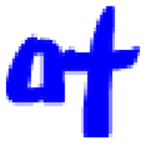 落叶万能下载工具v1.0绿色最新版
落叶万能下载工具v1.0绿色最新版
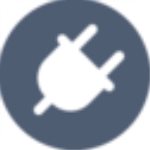 Office插件管理工具v1.1绿色版
Office插件管理工具v1.1绿色版
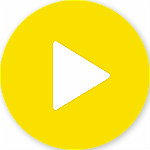 Daum Potplayerv1.7.21250绿色增强版
Daum Potplayerv1.7.21250绿色增强版
 EaseUS RecExpertsv1.4.6.9中文破解版
EaseUS RecExpertsv1.4.6.9中文破解版